Win10系统打印机提示错误如何解决?Win10系统共享打印机提示0X0000000d错误代码的解决方法
作者:佚名 来源:系统下载 时间:2024-03-01
我们在公司办公的时候,为了方便都会把打印机设置共享,但是最近有Win10系统用户反映自己在打开共享打印机的时候,却遇到提示0X0000000d错误代码,这是什么情况,又要如何解决,其实很简单,在控制面板添加打印机即可解决,下面小编就为大家介绍一下Win10系统共享打印机提示0X0000000d错误代码的解决方法。
具体解决步骤如下:
1、点击开始菜单——控制面板——查看设备和打印机。
2、选择上方添加打印机。
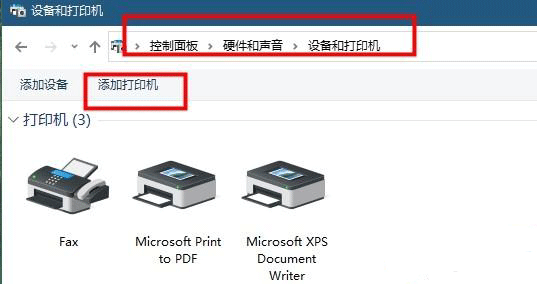
3、选择添加本地打印机下一步。
4、选择创建新端口——local port选项下一步,提示输入端口名称,输入共享打印机的绝对路径。
格式为://***(共享打印机的计算机名或ip地址)/***(共享打印机的共享名称)。
如 //192.168.25.71/HplaserJ,点击确定。
5、选择打印机厂商、型号,按下一步(如果列表中没有,官方下载相对应的驱动)。
6、添加成功,打印测试页试试。
以上为大家介绍的就是Win10系统共享打印机提示0X0000000d错误代码的解决方法,如果你也出现这种情况,那么快点按上面的步骤进行操作哦。










































































